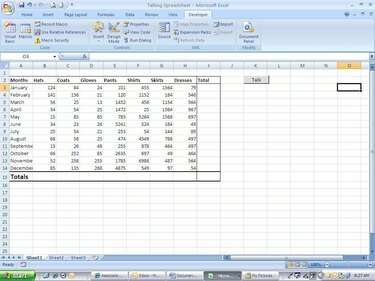
Microsoft Excel je zmogljiva aplikacija za preglednice. Mnogi ljudje zamudijo pravo moč programa, ker ne izkoristijo vsega, kar lahko naredi. Visual Basic za aplikacije (VBA) je platforma za razvoj programiranja, ki je nameščena z vsako aplikacijo Microsoft Office. Visual Basic je povzetek starega programskega jezika Basic. Z VBA lahko preprosto preglednico Microsoft Excel pretvorite v dinamično aplikacijo, ki samodejno izvaja funkcije in postopke. V tem članku bomo preglednici Excel 2007 dodali preprosto kodo, da bo govorila. To je popoln projekt za vas, da se seznanite z okoljem VBA. Preden se lotite tega projekta, boste morali vedeti nekaj o programiranju.
Korak 1
Odprite preglednico. Uporabite lahko preglednico, ki jo trenutno imate v računalniku, ali pa ustvarite preglednico, prikazano tukaj. Če uporabljate že pripravljenega, se prepričajte, da obstaja stolpec za vsote.
Video dneva
2. korak
Naj se na traku prikaže zavihek Razvijalec. Najverjetneje ne boste videli zavihka Razvijalec, ko odprete Excel. Na vrhu zaslona boste morali klikniti gumb »Microsoft Office« in nato »Možnosti Excela«. Na zaslonu Priljubljeno izberite »Pokaži zavihek za razvijalce na traku« in kliknite »V redu«, da zaprete ta obrazec. Kliknite zavihek »Razvijalec«, ko je viden na zaslonu Excel.
3. korak
Kliknite na "Visual Basic". Prikaže se urejevalnik Visual Basic. Na desni strani dvokliknite na List 1, saj je to list, s katerim bomo delali. Na desni strani zaslona je dodan nov prazen list.
4. korak
Vnesite "Option Explicit" na vrhu zaslona. To bi morali storiti s katerim koli programom, ki ga ustvarite v VBA. To zagotavlja, da svoje spremenljivke poimenujete, preden jim dodelite podatke. Zamislite si spremenljivke kot majhne vsebnike, ki bodo hranili informacije. Prav pridejo, ko se informacije, ki jih uporabljate, nenehno spreminjajo. Na primer, delati morate z januarskimi vsoti. Ker se ta znesek občasno spreminja, ga dodelite spremenljivki. To spremenljivko lahko vedno pokličete, tudi če ne poznate natančne količine podatkov, ki jih vsebuje.
5. korak
Vnesite naslednjo funkcijo: Funkcija TalkIt (txtTotal) Aplikacija. govor. Speak (txtTotal) TalkIt=txtTotal Končna funkcija To je funkcija, ki bo nadzorovala govorjenje preglednice. Kar smo naredili, smo uporabili vgrajeni generator za pretvorbo besedila v govor, ki je priložen Excelu. Prva vrstica funkcije razglasi funkcijo ("Function"), ji da ime ("TalkIt") in nato navede, katere podatke ji bomo posredovali ("txtTotal"). Zdaj, ko je funkcija definirana, jo morate sklicevati in poslati podatke, da bo delovala.
6. korak
Vrnite se na preglednico in dodajte gumb. Na zavihku Razvijalec kliknite »Vstavi« in nato pritisnite gumb (prva ikona na vrhu. Narišite gumb na preglednici kamor koli želite. Prikaže se novo okno; poimenujte gumb "cmd_Total" in kliknite "V redu". Besedilo gumba lahko spremenite tako, da z desno miškino tipko kliknete gumb in nato kliknete »Uredi besedilo«. V svoje besedilo sem vtipkal "Talk".
7. korak
Vrnite se v urejevalnik Visual Basic, da dodate zadnji del kode. Private Sub cmdTotal_Click() Dim intTotal As Integer 'razglasite novo spremenljivko za shranjevanje besedila Dim txtTotal As String intTotal = WorksheetFunction. Vsota (celice. Range("B3", "B14")) 'uporabite stavek If...else za nadzor vrednosti spremenljivke txtTotal If intTotal < 2500 Potem txtTotal = "Cilj ni dosežen" Drugače txtTotal = "Cilj dosežen" Konec, če se TalkIt (txtTotal) konča Sub
Zgornja koda pomeni, da bo ob kliku na gumb koda videla, ali je skupni znesek stolpca »Klobuki« na delovnem listu manjši od 2500 $. Če je, bo Excelov sintizirani glas rekel »Cilj ni dosežen«. Če je skupni znesek 2500 $ ali več, bo glas rekel »Cilj dosežen«. To je to. Pravkar ste ustvarili svoj prvi program v Microsoft Excelu.
Nasvet
Naučite se več funkcij in postopkov VBA tako, da se udeležite pouka ali kupite knjigo z navodili. Bolj ko se igrate z njim, bolj ga boste seznanjeni. Če program ne deluje, boste morda morali spremeniti varnostne nastavitve v Excelu, da omogočite makre. To storite tako, da na zavihku za razvijalce kliknete »Varnost makrov«.



